Zahtijevanje odobrenja stavki na popisu ili u biblioteci
Popisi i biblioteke često sadrže osjetljive informacije, kao što su proračuni marketinških kampanja ili inicijative za ljudske resurse. Važno je imati samo "službene" verzije stavki ili datoteka koje mogu vidjeti određeni korisnici.
Da bi sadržaj bio vidljiv određenim korisnicima, možete zatražiti odobrenje stavke ili datoteke. Prema zahtjevu za odobrenje tvrtke ili ustanove mogu na osjetljivi sadržaj primijeniti značajnu razinu kvalitete i sigurnosti.
-
Pomaknite se do popisa za koji želite zatražiti odobrenje.
-
Odaberite Postavke

-
U odjeljku Općenite postavke odaberite Postavke verzije.
-
U odjeljku Odobrenje sadržaja odaberite Da u odgovoru na zahtjev za odobrenje sadržaja za poslane stavke? U odjeljku Povijest verzija stavki odredite želite li stvarati verzije prilikom svakog uređivanja stavke. Možete i ograničiti broj zadržanih verzija.
-
U odjeljku Sigurnost stavki skice odredite koji korisnici mogu vidjeti stavke skice na popisu.
Savjet: Ako vam je potrebno odobrenje sadržaja za popis ili biblioteku koja već sadrži stavke, sve stavke u biblioteci označene su kao Odobreno.
-
Možete odabrati nešto od sljedećeg:
-
Korisnici koji mogu čitati stavke na popisu.
-
Samo korisnici koji mogu uređivati stavke na popisu.
-
Samo korisnici koji mogu odobriti stavke na popisu i autora stavke.
-
-
Odaberite U redu.
Ako netko šalje stavku na popis ili biblioteku koja zahtijeva odobrenja, ona je u statusu Čekanje dok je netko (tko ima barem razinu dozvola za upravljanje popisima) ne odobri. Dok čeka odobrenje, ostaje u statusu Čekanje.
Kada je stavka u statusu Čekanje, obično je vide samo izvornik stavke i osobe koje imaju dozvole za upravljanje popisima i bibliotekama. Kada se status promijeni iz Neriješeno uOdobreno,on postaje vidljiv svima koji imaju dozvolu za prikaz popisa ili biblioteke.
Odbijeni članci ostaju na popisu ili u biblioteci dok ih inicijator ili netko tko ima potrebne dozvole ne izbriše. Sve stavke ili datoteke koje već postoje na popisu ili u biblioteci automatski se dodjeljuju status Odobreno.
Važno: Ako je sigurnost u biblioteci web-mjesta konfigurirana tako da bilo kojem korisniku dopušta čitanje stavki, svatko tko ima dozvole za čitanje web-mjesta može vidjeti sve stavke na popisu ili u biblioteci, bez obzira na to jesu li stavke u statusu Odobreno.
Napomena: Postavke biblioteke mogu mijenjati samo korisnici s dozvolama za potpunu kontrolu SharePoint dizajn.
-
Idite na SharePoint biblioteku za koju želite zatražiti odobrenje.
-
Odaberite Postavke

Ako ne vidite te stavke izbornika, odaberite Biblioteka , azatim u grupi Postavke odaberite
Postavke biblioteke.
-
Da biste otvorili stranicu Postavke verzije, u odjeljku Općenito Postavke odaberitePostavke verzije.
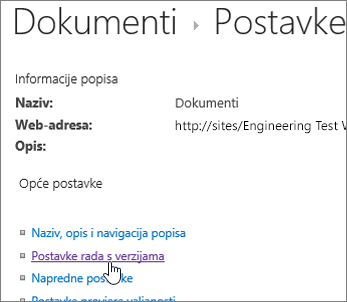
-
U odjeljku Odobrenje sadržaja odaberite Da u odgovoru na zahtjev za odobrenje sadržaja za poslane stavke? U odjeljku Povijest verzija dokumenta odredite želite li SharePoint stvarati verzije prilikom uređivanja datoteke. Možete i ograničiti broj zadržanih verzija.
-
U odjeljku Sigurnost stavki skice odredite koji korisnici mogu vidjeti stavke skice u biblioteci dokumenata.
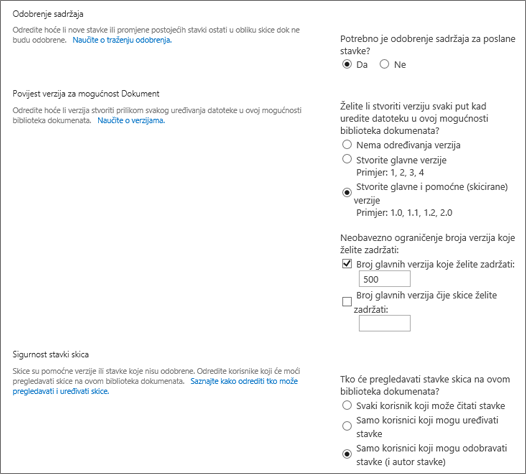
Savjet: Ako vam je potrebno odobrenje sadržaja za popis ili biblioteku koja već sadrži stavke, sve stavke u biblioteci označene su kao Odobreno.
-
Možete odabrati nešto od sljedećeg:
-
Korisnici koji mogu čitati stavke na popisu.
-
Samo korisnici koji mogu uređivati stavke na popisu.
-
Samo korisnici koji mogu odobriti stavke na popisu i autora stavke.
-
-
Odaberite U redu.
Ako netko šalje stavku ili datoteku na popis ili biblioteku koja zahtijeva odobrenja, ona je u statusu Čekanje dok netko tko ima potrebne dozvole to ne odobri. Dok čeka odobrenje, ostaje u statusu Čekanje.
Obično, kada je stavka ili datoteka u statusu Na čekanju, mogu je vidjeti samo inicijator stavke ili datoteke te osobe koje imaju dozvole za upravljanje popisima i bibliotekama. Kada se status promijeni iz Neriješeno uOdobreno,on postaje vidljiv svima koji imaju dozvolu za prikaz popisa ili biblioteke. Odbijeni članci ostaju na popisu ili u biblioteci dok ih inicijator ili netko tko ima potrebne dozvole ne izbriše. Sve stavke ili datoteke koje već postoje na popisu ili u biblioteci automatski se dodjeljuju status Odobreno.
Važno: Ako je sigurnost u biblioteci web-mjesta konfigurirana tako da bilo kojem korisniku dopušta čitanje stavki, svi koji imaju dozvole za čitanje web-mjesta mogu vidjeti sve stavke na popisu ili u biblioteci, bez obzira na to jesu li stavke u statusu Odobreno.
Postavke popisa ili biblioteke mogu mijenjati samo osobe koje imaju dozvole za potpunu kontrolu ili dizajn.
Postavljanje obaveznog odobrenja stavki ili datoteka
-
Ako popis web-mjesta ili biblioteka još nisu otvoreni, u oknu za brzo pokretanje odaberite njezin naziv.
-
Na vrpci odaberite karticu Biblioteka u grupi Alati bibliotekeili Alati za popise.
-
Ako radite u biblioteci, odaberite Biblioteka Postavke. Ako radite na popisu, odaberite Postavke popisa. U ovom primjeru otvorit će se Postavke biblioteke.
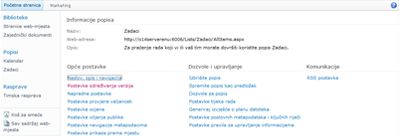
-
U odjeljku Postavke odaberitePostavke verzije. Otvorit će se Postavke verzija.
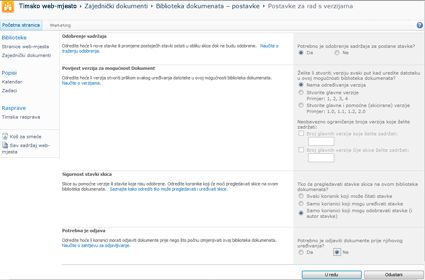
-
U odjeljku Odobrenje sadržaja odaberite Da u odgovoru na pitanje Zahtijevaj odobrenje sadržaja za poslane stavke?
-
U odjeljku Sigurnost stavki skice odredite koji korisnici mogu vidjeti stavke skice u biblioteci dokumenata. U ovom se primjeru odabiru samo korisnici koji mogu odobriti stavke (i autor stavke).
-
Odaberite U redu.
U sljedećem je primjeru prikazana mogućnost Odobrene stavke u biblioteci nakon što je mogućnost Zahtijevanje odobrenja sadržaja postavljena na Da. Budući da su te datoteke već bile u biblioteci, automatski su odobrene.

Vaša tvrtka ili ustanova može, naposljetku, pronaći nezgodno ili nepotrebno odobrenje za svaku stavku datoteke na određenom popisu ili u biblioteci. Taj zahtjev ne zahtijeva samo vrijeme od osobe koja mora odobriti ili odbiti odobrenje, već i onemogućuje osobama da jednostavno surađuju na datoteci ili stavci. Ako utvrdite da vaša tvrtka ili ustanova više ne mora odobravati svaku stavku ili datoteku, možete ukloniti taj zahtjev.
Uklanjanje zahtjeva za odobrenje stavki ili datoteka na popisu ili u biblioteci
-
Ako popis web-mjesta ili biblioteka još nisu otvoreni, u oknu za brzo pokretanje odaberite njezin naziv.
-
Na vrpci odaberite karticu Biblioteka u grupi Alati za biblioteke ili karticu Popis u grupi Alati za popise.
-
Ako radite u biblioteci, odaberite Biblioteka Postavke. Ako radite na popisu, odaberite Popis Postavke. U ovom primjeru otvorit će se Postavke biblioteke.
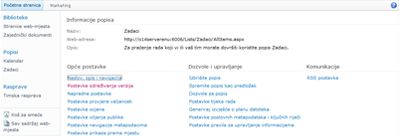
-
U odjeljku Postavke odaberitePostavke verzije. Otvorit će se Postavke verzija.
-
U odjeljku Odobrenje sadržaja odaberite Ne u odgovoru na pitanje Zahtijevaj odobrenje sadržaja za poslane stavke? Prikazat će se dijaloški okvir s upozorenjem.

-
Da biste zatvorili poruku, odaberite U redu.
-
Da biste zatvorili dijaloški okvir Postavke, odaberite U redu. Kada se vratite na popis ili u biblioteku, status odobrenja više nije dostupan na stranici. Svi korisnici koji imaju dozvolu za prikaz popisa ili biblioteke mogu vidjeti sav sadržaj koji se nalazi na tom popisu.
Dodatne informacije potražite u članku Odobravanje ili odbacivanje stavki ili datoteka na popisu web-mjesta ili u biblioteci i Sve o tijekovima rada za odobrenje.










